Kyocera Ecosys m2040dn Benutzerhandbuch
Seite 128
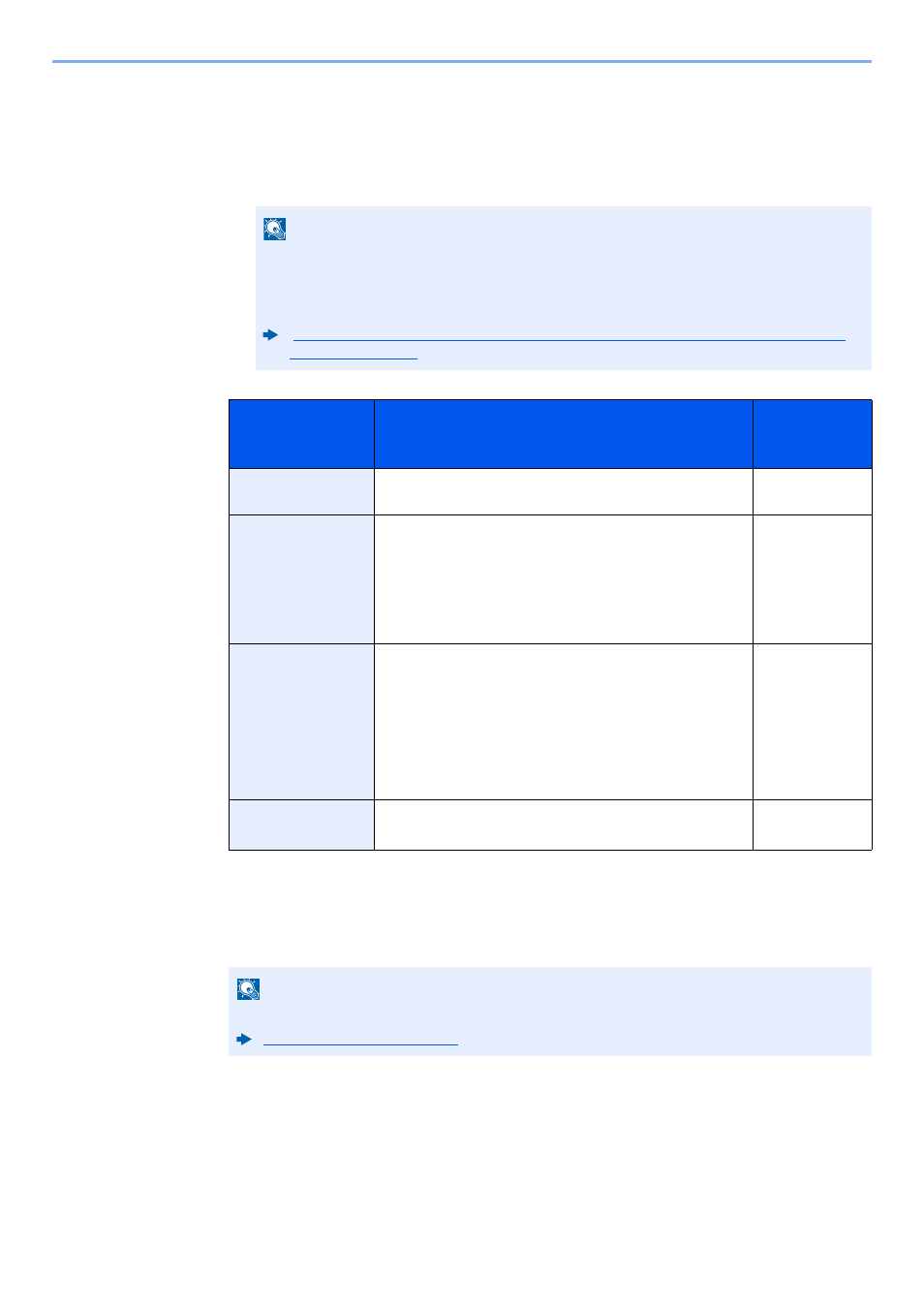
3-20
Vorbereitung zum Betrieb > Speichern von Zielen im Adressbuch
SMB-Ordner Adresse
1
Taste [◄] [►] > [Ordner (SMB)] > [Bearbeiten]
2
Geben Sie den „Hostname (SMB)“, „Pfad“, „Login-Name“ und „Login-Passwort“ ein > Taste
[OK]
Die nachstehende Tabelle enthält die Daten, die eingegeben werden müssen.
3
Die Anzeige zum Bestätigen der Verbindung wird geöffnet. Wählen Sie [Ja], um die
Verbindung zu prüfen und [Nein], wenn keine Prüfung stattfinden soll.
„Verbunden.“ erscheint, wenn die Verbindung zum Ziel korrekt eingerichtet wurde. Wenn „Verbindung
nicht möglich.“ erscheint, korrigieren Sie den Eintrag.
HINWEIS
Die Eingaben für den Computernamen, Freigabenamen, Domänennamen und
Benutzernamen entnehmen Sie Ihren Notizen, die Sie gemacht haben, als Sie einen
freigegebenen Ordner angelegt haben. Für weitere Details zum Anlegen von
freigegebenen Ordnern siehe auch
Vorbereitung, um ein Dokument an einen freigegebenen Ordner in einem PC zu
Menüpunkt
Beschreibung
Maximale
Zeichen-
anzahl
Hostname (SMB)
*1
*1 Wenn Sie eine Portnummer eingeben, die nicht der Standard Portnummer (445) entspricht,
verwenden Sie dabei das Format
"Hostname: Portnummer" (Beispiel: SMBhostname:140).
Zur Eingabe einer IPv6-Adresse fügen Sie diese in Klammern [ ] an.
(Beispiel: [3ae3:9a0:cd05:b1d2:28a:1fc0:a1:10ae]:140)
Computername
Bis zu
64 Zeichen
Pfad
Freigabename
Zum Beispiel: scannerdata
Falls Sie Daten in einem Unterordner des freigegebenen
Verzeichnisses speichern wollen:
Freigabename\Verzeichnisname im freigegebenen
Verzeichnis
Bis zu
128 Zeichen
Login-Name
Falls der Computername und Domänenname gleich sind:
Benutzername
Zum Beispiel: james.smith
Falls der Computername und Domänenname
unterschiedlich sind:
Domänenname\Benutzername
Zum Beispiel: abcdnet\james.smith
Bis zu
64 Zeichen
Login-Passwort
Das Windows Login-Passwort
(Bitte beachten Sie Groß- und Kleinschreibung.)
Bis zu
64 Zeichen
HINWEIS
Für weitere Hinweise zur Eingabe von Zeichen siehe auch